En el ámbito de la redacción de documentos, la organización es fundamental para la claridad y la facilidad de navegación. Una tabla de contenidos, también conocida como índice, es una herramienta esencial que facilita la búsqueda de información dentro de un documento extenso. En este tutorial, aprenderemos a crear una tabla de contenidos en Microsoft Word 2013, un software de procesamiento de texto ampliamente utilizado.
La importancia de una tabla de contenidos
Una tabla de contenidos es más que una simple lista de títulos. Es una herramienta poderosa que ofrece numerosos beneficios⁚
- Navegación rápida⁚ Permite al lector identificar rápidamente la sección o el tema que le interesa.
- Estructura clara⁚ Refleja la organización lógica del documento, facilitando la comprensión de la información.
- Presentación profesional⁚ Aporta un toque de profesionalidad y formalidad a cualquier documento.
- Actualización automática⁚ En Word 2013, la tabla de contenidos se actualiza automáticamente al modificar el texto o los encabezados.
Pasos para crear una tabla de contenidos en Word 2013
Crear una tabla de contenidos en Word 2013 es un proceso sencillo que se divide en dos etapas principales⁚ formatear el documento y generar la tabla de contenidos.
1. Formatear el documento
Antes de generar la tabla de contenidos, es crucial formatear el documento utilizando los estilos de párrafo predefinidos de Word 2013. Estos estilos se asocian a niveles de encabezado, lo que permite a Word 2013 identificar la estructura del documento y generar la tabla de contenidos de forma automática.
- Aplicar estilos de encabezado⁚
- Seleccione el texto que desea convertir en un encabezado.
- En la pestaña “Inicio”, en el grupo “Estilos”, haga clic en el estilo de encabezado correspondiente. Por ejemplo, para un título principal, utilice “Título 1”, para un subtítulo, utilice “Título 2”, y así sucesivamente.
- Revisar la jerarquía⁚
- Asegúrese de que los títulos y subtítulos estén correctamente jerarquizados utilizando los estilos de encabezado correspondientes.
- Si necesita cambiar la jerarquía de un título, simplemente seleccione el texto y aplique el estilo de encabezado deseado.
2. Generar la tabla de contenidos
Una vez que el documento esté correctamente formateado, puede generar la tabla de contenidos con facilidad⁚
- Colocar el cursor⁚ Coloque el cursor en la posición donde desea que aparezca la tabla de contenidos.
- Insertar tabla de contenidos⁚
- En la pestaña “Referencias”, en el grupo “Tabla de contenidos”, haga clic en “Tabla de contenidos”.
- Seleccione el estilo de tabla de contenidos que desee. Word 2013 ofrece una variedad de estilos predefinidos.
- Personalizar la tabla de contenidos⁚
- Haga clic derecho en la tabla de contenidos y seleccione “Actualizar campo”.
- En el cuadro de diálogo “Actualizar campo”, elija “Actualizar toda la tabla” para actualizar la tabla de contenidos con los cambios realizados en el documento.
- Para modificar el diseño de la tabla de contenidos, puede cambiar el estilo de la tabla, el tamaño de fuente o el color del texto.
Consejos y trucos para crear una tabla de contenidos efectiva
Para obtener una tabla de contenidos realmente útil, siga estos consejos⁚
- Utilice estilos de encabezado consistentemente⁚ Aplique los estilos de encabezado de forma coherente para garantizar que la tabla de contenidos refleje la estructura del documento.
- Evite la duplicación de títulos⁚ Asegúrese de que cada título aparezca solo una vez en la tabla de contenidos;
- Ajuste el diseño⁚ Experimente con diferentes estilos de tabla de contenidos para encontrar el que mejor se adapte a su documento.
- Actualice la tabla de contenidos⁚ Recuerde actualizar la tabla de contenidos después de realizar cambios en el documento para que se mantenga actualizada.
Conclusión
La creación de una tabla de contenidos en Word 2013 es una tarea sencilla que puede mejorar significativamente la organización y la navegabilidad de su documento. Al formatear el texto correctamente y utilizar los estilos de encabezado predefinidos, puede generar una tabla de contenidos dinámica que se actualiza automáticamente. Con estos consejos y trucos, puede crear una tabla de contenidos efectiva que realce la profesionalidad y la claridad de su trabajo.

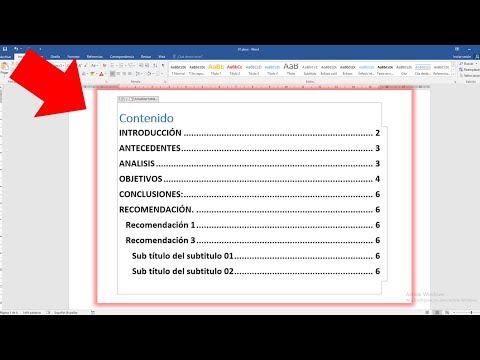
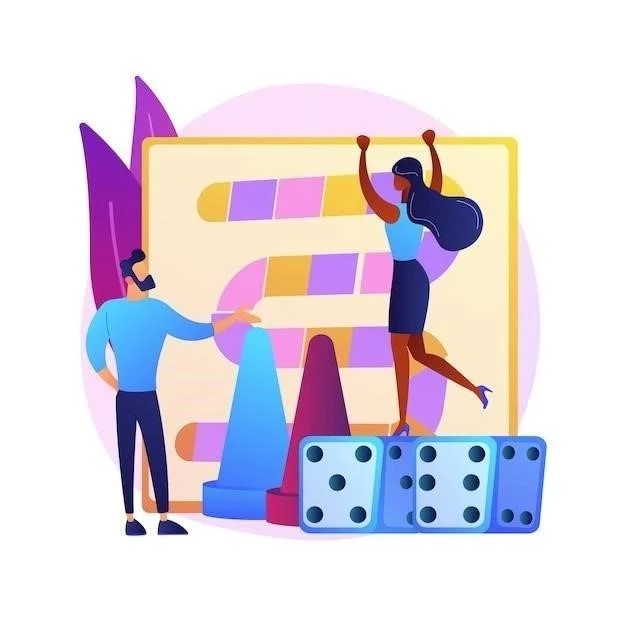




El artículo es un excelente recurso para aquellos que buscan aprender a crear una tabla de contenidos en Word 2013. La explicación de los estilos de párrafo y su importancia en la generación de la tabla de contenidos es clara y concisa. La inclusión de consejos para la organización del documento es muy útil.
El artículo destaca la importancia de la tabla de contenidos como herramienta de organización y navegación. La descripción de los pasos para crear una tabla de contenidos es precisa y fácil de seguir. La mención de la actualización automática es un punto a favor, ya que facilita la gestión de documentos extensos.
La información proporcionada en el artículo es completa y precisa. La estructura del texto es lógica y facilita la comprensión de los conceptos. La mención de la actualización automática de la tabla de contenidos es un punto clave que destaca la utilidad de esta herramienta en Word 2013.
El artículo es un recurso valioso para aquellos que buscan aprender a crear una tabla de contenidos en Word 2013. La explicación de los pasos es clara y concisa, y la inclusión de imágenes y ejemplos prácticos facilita la comprensión del proceso. La mención de la actualización automática es un punto a favor, ya que facilita la gestión de documentos extensos.
El artículo presenta una guía clara y concisa sobre la creación de una tabla de contenidos en Microsoft Word 2013. La explicación de los pasos es precisa y fácil de seguir, lo que lo convierte en un recurso útil para usuarios de todos los niveles de experiencia. La inclusión de imágenes y ejemplos prácticos facilita la comprensión del proceso.
El artículo presenta una guía práctica y útil para la creación de una tabla de contenidos en Word 2013. La información está bien organizada y la redacción es clara y concisa. La inclusión de ejemplos y capturas de pantalla facilita la comprensión del proceso.
El artículo presenta una guía completa y útil sobre la creación de una tabla de contenidos en Word 2013. La información está bien organizada y la redacción es clara y concisa. La inclusión de consejos para la organización del documento es muy útil.